Kettle使用手册
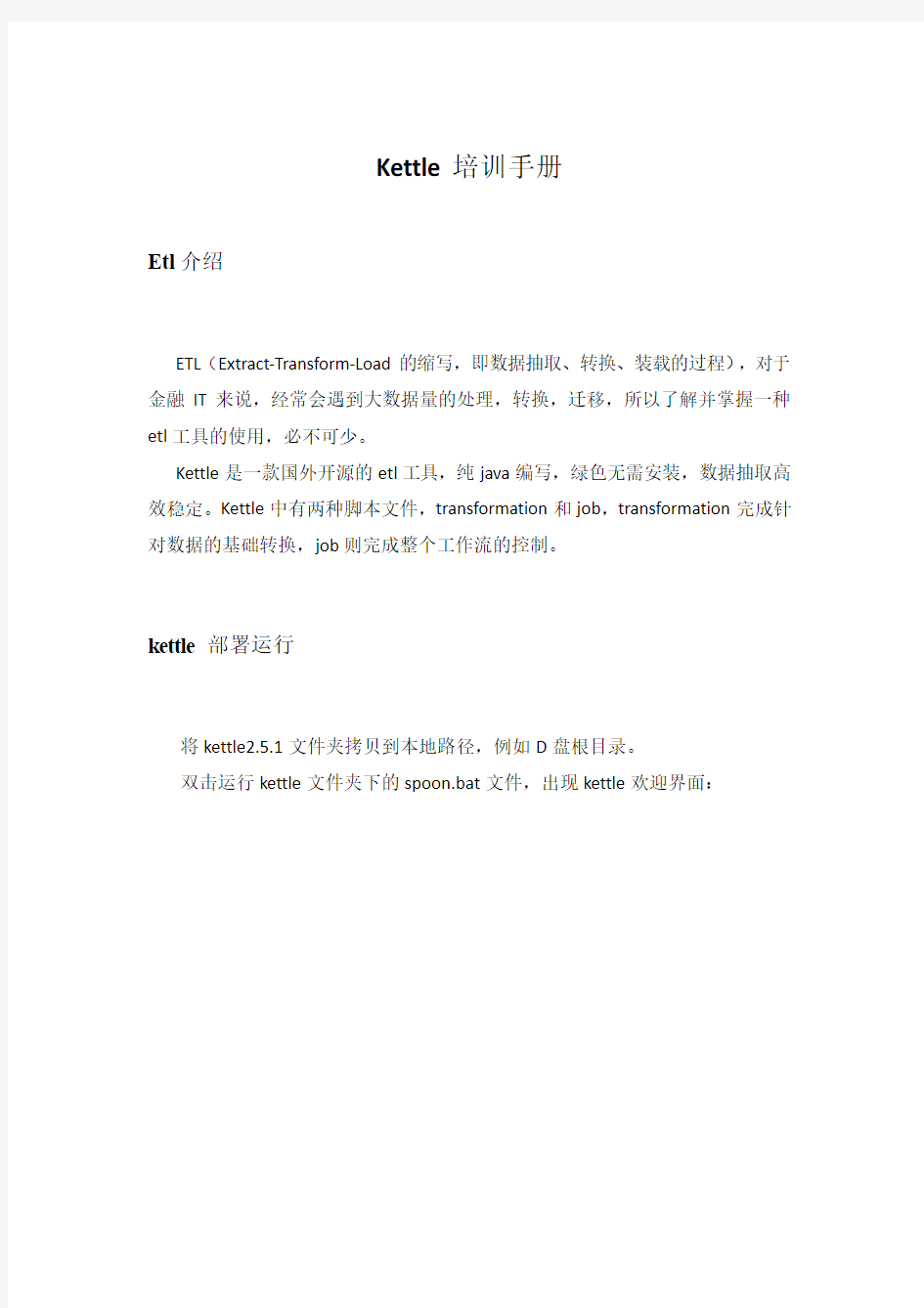
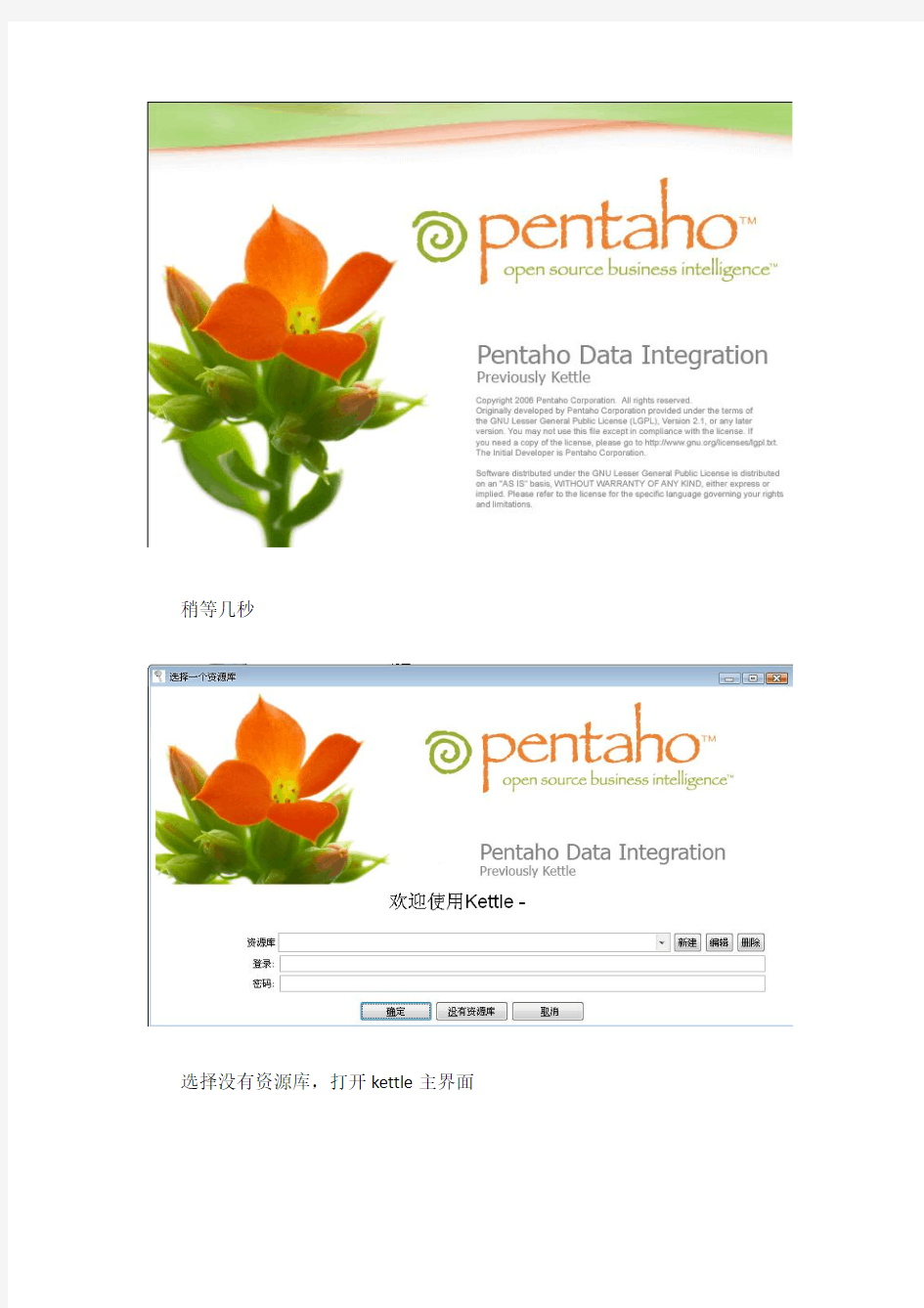
Kettle培训手册
Etl介绍
ETL(Extract-Transform-Load的缩写,即数据抽取、转换、装载的过程),对于金融IT来说,经常会遇到大数据量的处理,转换,迁移,所以了解并掌握一种etl工具的使用,必不可少。
Kettle是一款国外开源的etl工具,纯java编写,绿色无需安装,数据抽取高效稳定。Kettle中有两种脚本文件,transformation和job,transformation完成针对数据的基础转换,job则完成整个工作流的控制。
kettle部署运行
将kettle2.5.1文件夹拷贝到本地路径,例如D盘根目录。
双击运行kettle文件夹下的spoon.bat文件,出现kettle欢迎界面:
稍等几秒
选择没有资源库,打开kettle主界面
创建transformation,job
点击页面左上角的解并到本地路径,例如保存到D:/etltest下,保存文件名为EtltestTrans,kettle默认transformation 文件保存后后缀名为ktr
点击页面左上角的解并到本地路径,例如保存到D:/etltest下,保存文件名为EtltestJob,kettle默认job文件保存后后缀名为kjb
创建数据库连接
在transformation页面下,点击左边的【Main Tree】,双击【DB连接】,进行数据库连接配置。
Connection name自命名连接名称
Connection type选择需要连接的数据库
Method of access选择连接类型
Server host name写入数据库服务器的ip地址
Database name写入数据库名
Port number写入端口号
Username写入用户名
Password写入密码
例如如下配置:
点击【test】,如果出现如下提示则说明配置成功
点击关闭,再点击确定保存数据库连接。
一个简单的ktr例子
目标:
从交易表(trade),帐户表(account),客户表(cust)抽数交易相关的所有信息,并判断对公对私分别进行处理,输出到文本文件中。
操作步骤:
在EtltestTrans页面下,点击左侧的【Core Objects】,点击【Input】,选中【表输入】,拖动到主窗口释放鼠标。
点击左侧的【Lookup】,选中【数据库查询】,拖动到主窗口释放鼠标。
步骤名称写入account表查询,数据库连接选择刚刚创建好的etltest数据库连接,查询的表写入account,查询所需的关键字中,表字段写入acctno,比较操作符写入“=”,字段1写入acctno。
在查询表返回的值里面写入custno,确定完成。
同上,再创建一个数据库查询,命名为cust表查询,查询的表写入cust,查询所需的关键字写入custno=custno,查询表返回的值写入custname,custid,custtype
点击左侧的【Transform】,选中【过滤记录】,拖动到主窗口释放鼠标。
在发送true数据给步骤里,选择【对私类型修改】,在发送false数据给步骤里,选择【对公类型修改】,确定保存。
双击【对公类型修改】,在里面写入javascript脚本语句
var custtype_cn='对公客户交易'
在字段中写入custtype_cn,类型选为string。确定。
同理,在【对私类型修改】中,在里面写入javascript脚本语句
var custtype_cn='对私客户交易'
在字段中写入custtype_cn,类型选为string。确定。
点击左侧的【Transform】,选中两个【增加常量】,拖动到主窗口释放鼠标。分别双击打开,重命名为“增加对公常量”和“增加对私常量”。
分别建立【对公类型修改】和【对私类型修改】与【增加对公常量】和【增加对私常量】的连接
双击【增加对公常量】,名称写入value,类型选择string,值写入“这是一笔对公客户发生的交易”,确定保存。
同理,双击【增加对私常量】,名称写入value,类型选择string,值写入“这是一笔对私客户发生的交易”,确定保存。
点击左侧的【Output】,选中【文本文件输出】,拖动到主窗口释放鼠标。
建立【增加对公常量】,【增加对私常量】和【文本文件输出】的连接。
双击打开【文本文件输出】,文件名称写入D:\etltest\etltest.txt
点击内容标签,根据情况进行修改,例如
点击字段标签
名称依次写入tradeid,acctno,amt,custno,custname,custid,custtype_cn,
value,类型根据各个字段实际类型进行选择
确定保存
点击
运行这个转换。
点击launch,开始运行
当所有状态都变成已完成时,则转换完成。
另一个简单的ktr例子
目的:
将上一个ktr生成的文本导入到数据库中。
操作步骤:
创建一个transformation,命名为EtltestTransfile2db.ktr,创建数据库连接etltest,点击【Input】,选中【文本文件输入】,拖到主窗口,释放鼠标,双击打开
文件名称里面写入D:\etltest\etltest.txt
点击内容标签,分隔符写入@@,将头部的钩去掉
custtype_cn,value,类型根据各个字段实际类型进行选择
点击【Transform】,选中【字段选择】,拖到主窗口,释放鼠标
点击【Output】,选中【表输出】,拖到主窗口,释放鼠标
建立【文本文件输入】和【字段选择】与【字段选择】和【表输出】的连接
双击【表输出】,目标表中写入trade_all,提交记录数量写成1,确定保存。
双击【字段选择】,点击获取选择的字段,再点击Edlt Mapping,点击OK 确定,编辑所有字段对应关系,点确定。
